Langattomat verkot ovat yleisempiä kuin koskaan. Aikaisemmin tietokoneen kytkeminen verkkoon tarkoitti kaapeloinnin ajamista siihen ja laitteiden sijoittamista - etenkin yritysympäristöissä - usein saneleman verkon liittimen saatavuudesta. Kannettavien laitteiden, kuten kannettavien tietokoneiden, tulon myötä käyttäjät alkoivat haluta liikkua heidän kanssaan. Verkkoliittimen löytäminen oli usein ongelma. Langattomissa verkoissa tämä ei ole enää tilanne. Yksi on ilmainen mennä minne tahansa ja käyttää laitteita, joilla ei ole muita langattomia liitäntävaihtoehtoja, kuten nykyaikaisia tablet-laitteita tai älypuhelimia.

Mutta langattomien verkkojen valvonta on uusihaaste. Kuinka seurataan jotain, jota ei voi edes nähdä? Aivan kuten mikä tahansa muu valvontatehtävä, kyse on oikeastaan oikean työkalun käytöstä työhön. Ja tätä työkalua kutsutaan WiFi-analysaattoriksi. Se voi olla eri muodoissa ja ajaa eri alustoilla, mutta niillä kaikilla on yhteinen tavoite, tarjota joitain tietoja langattoman verkon tilasta. Kannettavissa laitteissa, kuten älypuhelimissa tai tablet-laitteissa toimivat analysaattorit voivat olla erityisen mielenkiintoisia, koska ne voidaan viedä mihin tahansa paikkaan paikan päällä tapahtuvaa vianetsintää varten. Esittelemme tänään parhaita työkaluja, joita voimme löytää langattomien verkkojen tarkkailuun.
Aloitamme keskustelemalla asiastahaaste langattomien verkkojen seurannalle ja miten se eroaa langallisten verkkojen seurannasta. Seuraavaksi kuvaamme, mitä WiFi-analysaattorit ovat, kuinka ne toimivat ja miksi tarvitset niitä. Sitten keskustelemme WiFi-lämpökartoista, koska ne ovat tärkeä työkalu suunnitellessaan langattoman verkon käyttöönottoa. Ja lopuksi tarkastelemme joitain parhaista löydetyistä työkaluista. Ensin katsotaan Windowsissa toimivia työkaluja ja sitten käsittelemme Android-pohjaisia työkaluja, joita voit käyttää tien päällä.
Langattomien verkkojen seurannan haaste
Kiinteiden verkkojen valvonta on helppoa - sellainen. Sinun on käytettävä vain seurantatyökalua, joka voi lukea verkkolaitteiden käyttöliittymälaskurit. Mutta asiat ovat erilaisia langattomassa verkossa. Sinulla ei ole fyysisiä rajapintoja valvottavana. Ja et todennäköisesti välitä paljon kunkin yhteyden kaistanleveyden hyödyntämisestä.
Langattomien verkkojen valvonta voi tarkoittaa erilaistaasiat myös. Toisaalta se voisi olla aaltojen todellinen seuranta, jotta löydettäisiin käytettävissä olevaa signaalia ja mikä tärkeintä, halutun suhteellinen taso verrattuna loisiin tai ei-toivottuihin signaaleihin. Toisaalta seuranta voi tarkoittaa myös langattomien liityntäpisteiden toimintaparametrien kaappaamista ja analysointia. Langattomilla analyysityökaluilla voidaan helposti selvittää esimerkiksi signaalin voimakkuus, käytettävissä olevat kanavat, nykyisten yhteyksien lukumäärä ja paljon muuta.
WiFi-analysaattorit pelastamiseen
Termi WiFi Analyzer on melko laaja ja yleinen. Yksinkertaisesti sanottuna mitä tahansa, jota voidaan käyttää WiFi-liikenteen, datan ja / tai signaalien analysointiin. Jokaisella tällaisen ohjelmiston valmistajalla näyttää olevan oma ajatus siitä, mikä se on ja mikä sen pitäisi olla. Yhdessä lauseessa WiFi-analysaattorit ovat työkaluja, joiden avulla voit "nähdä" WiFi-verkot. Esimerkiksi paikassa, jossa on useita WiFi-verkkoja, joista kukin käyttää erilaista SSID: tä, WiFi-analysaattori luettelee käytettävissä olevat SSID-tunnukset ja suurimman osan ajasta kunkin SSID-signaalin voimakkuutta.
Jotkut WiFi-analysaattorit menevät syvemmälle ja voivat tunnistaahäiriölähde, joka saattaa estää WiFi-yhteyttä. Nämä työkalut ovat erittäin hyödyllisiä diagnostiikkatyökaluina. Jotkut WiFi-analysaattorit keräävät tietoja kaikista löydettävistä WiFi-verkoista ja näyttävät nämä tiedot hyödyllisellä tavalla. Useimmissa WiFi-analysaattoreissa on jonkinlainen visuaalinen näyttö, joka kuvaa WiFi-verkkoja. Toiset esittävät tiedot taulukomuodossa.
WiFi-analysaattoreita on kahta yleistä tyyppiä. Ne, jotka kaappaavat WiFi-tukiasemien lähettämiä WiFi-radioaaltoja, ja ne, jotka yhdistävät tukiasemaan SNMP: n tai muun välineen avulla lukemaan toimintaparametriaan. Paras työkalu yhdistää molemmat tekniikat ja tarjoaa korkeimman yksityiskohdat.
Langattomien verkkojen tarkkailun tarve
Paljon kuin langallisen verkon valvontaan,langattoman verkon seuranta auttaa sinua pitämään tarkkailua tapahtumassa. Aivan kuten heidän langallisissa verkon vastaavuuksissa, ne ovat hyödyllisiä autettaessa langattomien verkkojen vianetsintäongelmissa.
Oletetaan, että käyttäjät valittavatlangattoman verkon usein tapahtuvia hidastumisia tai katkeamisia. Yleisin syy tällaiseen käyttäytymiseen on yksinkertainen, jotain - todennäköisesti toinen WiFi-verkko - häiritsee verkon toimintaa. Tyypillinen WiFi-analysaattori antaa sinun nopeasti tunnistaa häiriöiden lähde. Olen esimerkiksi käyttänyt heitä kerran löytääkseen, että toimistorakennuksen viereisellä vuokralaisella oli paljon tehokkaampi langaton verkko, joka toimi samalla kanavalla kuin meidän. Kun ongelma on tunnistettu selvästi, ongelman ratkaiseminen oli yksinkertainen asia, kun WiFi-tukiasemat määritettiin uudelleen käyttämään toista kanavaa.
Toinen WiFi-analysaattoreiden käyttö on mitatasignaalin jakautuminen kattavuusalueelleen, olipa se sitten talossa, toimistossa tai jopa ulkona. Langattomat verkot käyttävät radiosignaaleja ja vaikka ne voivat mennä läpi seinien - tietyssä määrin - jotkut rakennusrakenteet voivat estää ne ehkä kokonaan, mutta riittävän vaimentamaan niitä luotettavan käytettävyyden ulkopuolella. Kannettavalla laitteella, kuten tablet-laitteella tai älypuhelimella, käytettävää WiFi-analysaattoria voidaan käyttää alueen läpi kulkemiseen ja heikompien pisteiden tai paikkojen tunnistamiseen, joilla ei ole mitään peittoa. Jos olet langattoman verkon laajennusprojektin suunnitteluvaiheessa, WiFi-analysaattori on korvaamaton auttaa sinua määrittämään, mihin lisätä uusia tukiasemia parhaalla mahdollisella kattavuudella.
WiFi Heat Maps
Puhutaan langattoman verkon suunnittelusta jakattavuus, toista erittäin hyödyllistä työkalua kutsutaan WiFi-lämpökarttaksi. WiFi-lämpökartta on visuaalinen esitys siitä, kuinka kukin WiFi-tukiasema säteilee radiosignaaliaan. Se näyttää, missä signaali on voimakkain ja missä heikoin.
Jotkut WiFi-analysaattorit sisältävät kyseisen toiminnallisuudenjoko sisäänrakennettu tai lisäosa, ja monia lämpökarttatyökaluja on saatavana myös itsenäisenä ohjelmistona. Nämä työkalut luottavat lämpökartan laatimiseen tyypillisesti nykyisten langattomien tukiasemien ja ohjaimien kyselyihin. Suurin osa tukee kuitenkin myös manuaalista tietojen syöttämistä, mikä on hyödyllinen ominaisuus suunniteltaessa tulevaa toteutusta. Useimmat antavat myös tuoda tilatasi pohjapiirroksen tai luoda sen, missä ilmoitat tukiasemien sijainnin, jota ohjelmisto käyttää rakentamaan visuaalisen signaalin jakauman peittokuvana pohjapiirroksen päälle.
Useimmat yritystason WiFi-laitteiden toimittajattarjota jonkinlainen lämpökarttatyökalu, mutta yksi parhaimmista on myyjän kannalta neutraali SolarWindsin tuote, jota kutsutaan asianmukaisesti SolarWinds Heat Mapksi. Se on osa SolarWindsin lippulaivatuotetta: the Verkon suorituskyvyn näyttö-tai NPM- huippuluokan verkonvalvontatyökalu. Alkaen hieman alle 3000 dollarista työkalu ei ehkä ole kaikkien ulottuvilla, mutta NPM antaa sinulle paljon muutakin kuin vain lämpökartan. Löydät kaikki yksityiskohdat SolarWinds-verkon suorituskyvyn näyttö käymällä SolarWinds-verkkosivustolla.
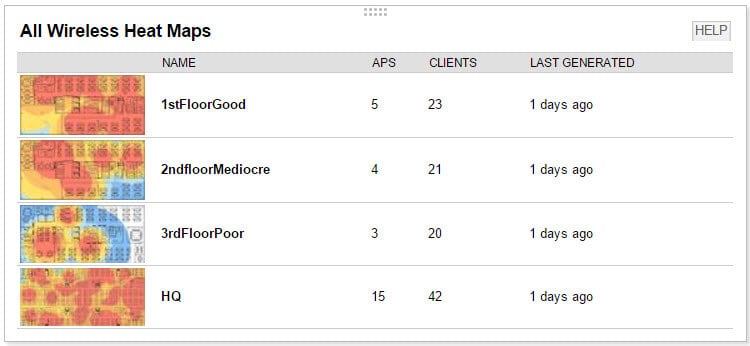
SolarWinds Heat Map antaa sinun luodamukautetut langattomat lämpökartat, joiden avulla voit löytää kuolleita alueita, joissa yhteys on heikko tai ei ollenkaan. Tämä työkalu kysyy tukiasemiasi lukeaksesi niiden signaalin voimakkuuden ja muut tärkeät parametrit ja osoittaa yhteyden laadun missä tahansa paikassa. Työkalu asettaa lämpökartan sijaintisi pohjapiirroksen päälle, jonka voit joko tuoda tai luoda ohjelmiston sisällä, jolloin saat fyysisen yleiskuvan langattoman signaalin etenemisestä.
Parhaat Windows-työkalut langattomien verkkojen seuraamiseen
Windows on käyttöjärjestelmä yleisimminjoita verkonvalvojat käyttävät, joten aloitamme työkaluilla, jotka ovat käytettävissä kyseiselle alustalle. Onneksi Windows on parhaiden käytettävissä olevien työkalujen käyttöalusta. Katsotaanpa neljää parasta tuotetta, jonka voimme löytää.
1. SolarWinds WiFi-näyttö (ILMAINEN KOKEILU)
SolarWinds, sama yritys, joka toi meilleEdellä mainittu Heat Map -ohjelmisto on tunnettu tuottamaan joitain parhaista verkonhallintatyökaluista. Sen verkon suorituskykymittari on jatkuvasti parhaan SNMP-seurantatyökalun joukossa. Ja SolarWinds on myös kuuluisa ilmaisista työkaluistaan, joista kukin vastaa verkonvalvojien erityistarpeisiin. Kaksi esimerkkiä näistä ilmaisista työkaluista on yksinkertainen TFTP-palvelin ja erinomainen aliverkon laskin.
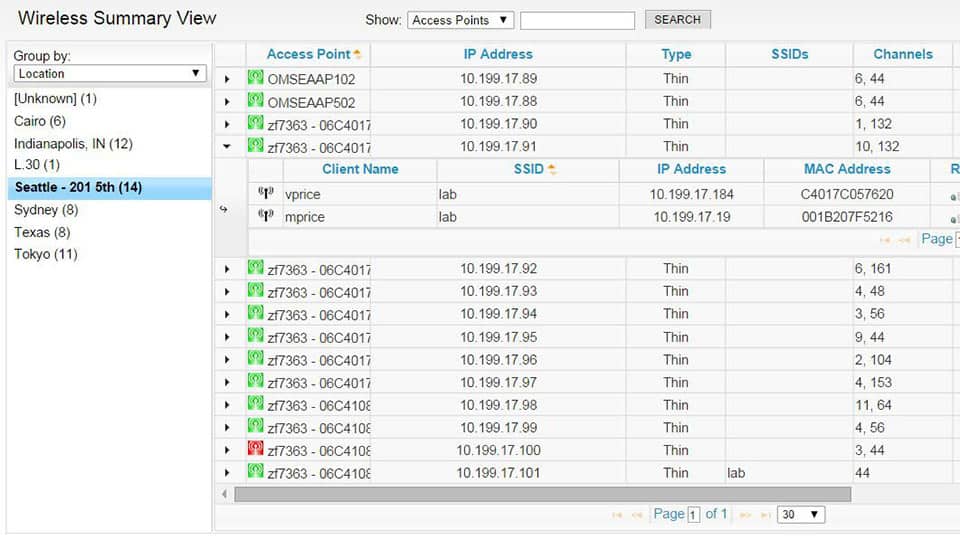
- 30-Päivän ilmainen kokeilu: SolarWinds-Wi-Fi-näyttö
- Virallinen latauslinkki: https://www.solarwinds.com/topics/wifi-monitor
Ja SolarWinds WiFi Monitor on yksi parhaista löydettävistä WiFi-analysaattoreista. Aivan kuten SolarWinds-lämpökartta, se on osa SolarWinds-verkon suorituskyvyn näyttö paketti. Tämä työkalu löytää langattomat tukiasemasi ja lisää ne SolarWinds-verkon suorituskykymittariin, jotta niitä voidaan valvoa. SolarWinds-Wi-Fi-näytön avulla voit asettaa hälytyksiä, se seuraa infrastruktuuriasi ja luo raportteja useista parametreista, kuten IP-osoitteista, laitetyypistä, SSID: stä, käytetyistä kanavista ja parhaillaan kytkettyjen asiakkaiden määrästä. Asiakastiedot sisältävät asiakkaan nimen, SSID, IP-osoitteen, MAC-osoitteen, vastaanotetun signaalin voimakkuuden ilmaisun (RSSI), kytketyn ajan, datanopeuden sekä vastaanotetut tavut ja lähetetyt tavut.
Hinta SolarWinds-verkon suorituskyvystäMonitori - joka sisältää sekä SolarWinds Heat Map- että SolarWinds WiFi Monitor -ohjeet, joiden hinta on alle 3 000 dollaria jopa 100 elementille, hiukan yli 32 000 dollaria rajattomille elementeille. Jos haluat mieluummin kokeilla tuotetta ennen sen ostamista, ilmaisen 30 päivän arvioversion voi ladata SolarWinds-verkkosivustolta.
2. NetSpot
NetSpot on toinen parhaista WiFi-analysaattoreistaMarketissa. Alun perin Mac-alustalle luotu työkalu on siirretty Windowsille. Työkalu kerää operatiivista dataa pääsypisteiltäsi, mukaan lukien kanavan leveys, MAC-osoite, signaalin laatu ja jopa verkon salaus tarjoamalla parhaan näkyvyyden langattoman verkon toiminnassa.
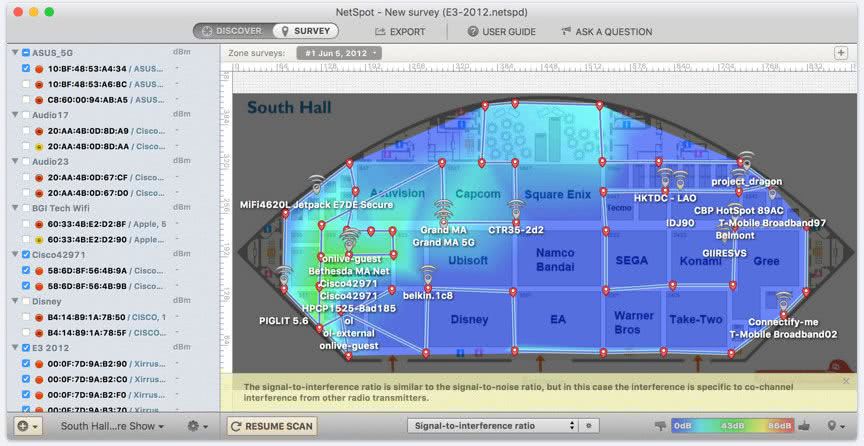
NetSpotin yksityiskohtainen lämpökartta on yksituotteen parhaat ominaisuudet. Se ei kuitenkaan lopu tähän. Ominaisuuksien suhteen se ei jätä mitään toivomisen varaa. Se auttaa esimerkiksi arvioimaan WLAN-häiriöitä. Toinen vahva kohta työkaluissa on raportointimoottori. Siinä yhdistyvät helppokäyttöisyys ja ennennäkemätön syvyys saatavilla olevaa tietoa.
Yksi hieno asia NetSpotissa on, että kyse on siitäyhtä hyvä kotikäyttäjille kuin ammattimaisille verkonvalvojille. Ja itse asiassa se on saatavana kahdessa versiossa. Kotipaketin hinta on alle 50 dollaria, kun taas Professional-painos myy noin 150 dollaria. Riippumatta siitä, minkä version valitset, olet melkein varma, että saat rahasi arvoisen.
3. Akryyli Wifi
Monien mielestä akryyli-Wifi on parasilmainen WiFi-analysaattori ikkunoille. Tämä langaton verkkoskanneri suorittaa yksityiskohtaiset suojaus- ja kattavuusanalyysit WiFi-verkoille hyvin lyhyessä ajassa. Se on nopea työkalu. Sen avulla voit skannata tukiasemia ja rakentaa taulukon, jossa on kaikki asiaankuuluvat AP-tiedot. Ydinmittarit, kuten MAC-osoite, SSID, RSSI, kanava ja toimittaja, ovat mukana. Työkalulla on myös näyttötila, jossa se seuraa yksittäisiä verkkopaketteja. Tämän tilan avulla voit etsiä piilotettuja verkkoja muun muassa.
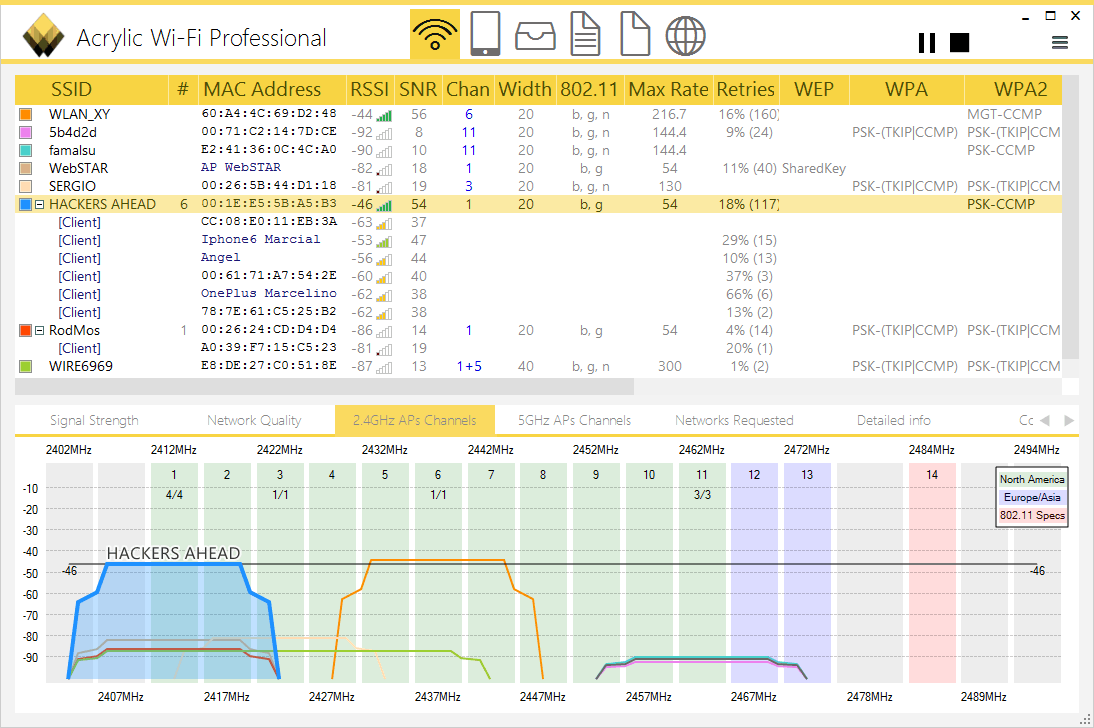
Mutta ilmoittaminen siitä, että akryyli on ilmainen työkalu, olivähän joustavaa. Tämä työkalu on saatavana hinausversioina. On henkilökohtainen versio, joka on ilmainen, mutta jota voidaan käyttää vain henkilökohtaiseen käyttöön. Ohjelmisto on saatavana myös Professional-versiona kaupalliseen käyttöön. On olemassa jopa lainvalvontaversio, jota ei yleensä ole saatavana ja jota voidaan käyttää rikosteknisissä analyyseissä. Siellä on myös erillinen akryylin lämpökartta-ohjelmisto, jonka haluat ehkä lisätä pakettiin saadaksesi tämän paljon hyödyllisen toiminnallisuuden.
4. InSSIDer
InSSIDer myy alle 20 dollaria. Sinun ei pitäisi kuitenkaan antaa sen edullisten huijata sinua. Tämä on erinomainen tuote, ei vain paljon. Se vetää kaikki käytettävissä olevat tiedot tukiasemiltasi ja antaa sinun tarkastella kaikkea salaustyypistä signaalin voimakkuuteen ja kanavaan.
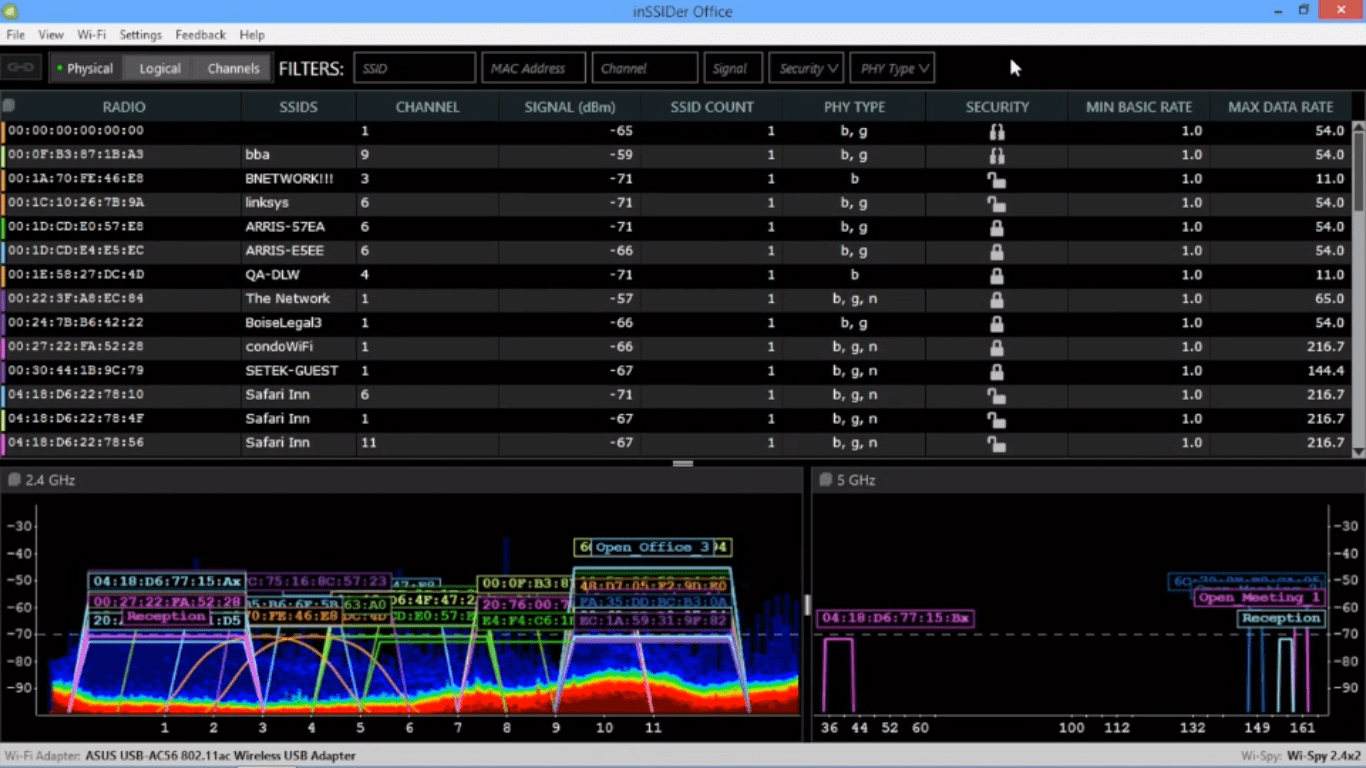
Hämmästyttävän alhaisen hinnan lisäksi. InSSIDer on myös yksi helpoimmista käyttää. Käyttöliittymän avulla voit napsauttaa tiettyä WiFi-verkkoa paljastaaksesi avattavan valikon kaikista sitä koskevista tiedoista. Voit valita SSID, signaali, kanava tai verkkotyyppi. Tämä yksinkertainen käyttöliittymä on erinomainen uusille käyttäjille, mutta ammattikäyttäjät voivat löytää sen jonkin verran rajoitetusti. Tämä työkalu soveltuu mahdollisesti paremmin kotiverkkoihin tai pienempiin yritysverkkoihin. Mutta sitten taas, et voi odottaa, että kahdenkymmenen dollarin työkalu vertaa monen tuhannen dollarin työkaluun.
Paras Android-työkalu langattomien verkkojen seuraamiseen
Suorittaa langattomia analysaattorityökaluja matkapuhelimellalaitteella on useita etuja. Voit esimerkiksi viedä työkalun helposti mihin tahansa paikkaan, missä sitä tarvitset. Tietenkin mobiililaitteiden työkalut ovat ilmavirtahakuisia. He eivät yleensä muodosta yhteyttä tukiasemiin ja lue niiden toimintaparametreja, mutta ne tiedot, joita he voivat kerätä, voivat osoittautua arvokkaiksi vianetsinnässä langattomia verkkoja koskevissa asioissa. Tässä on joitain parhaista työkaluista, joita voimme löytää.
5. WiFi-analysaattori
Jos etsit WiFi-analysaattoria Android Play Kaupasta, WiFi-analysaattori on todennäköisesti ensimmäinen, joka aukeaa. Yli 10 miljoonalla asennuksella tämä on erittäin suosittu työkalu. Ja suosiolle on syy: Se on niin hyvä. Työkalu skannaa aallot, tunnistaa lähellä olevat verkot ja luo visuaalisen kuvan nykyisestä tilanteesta.
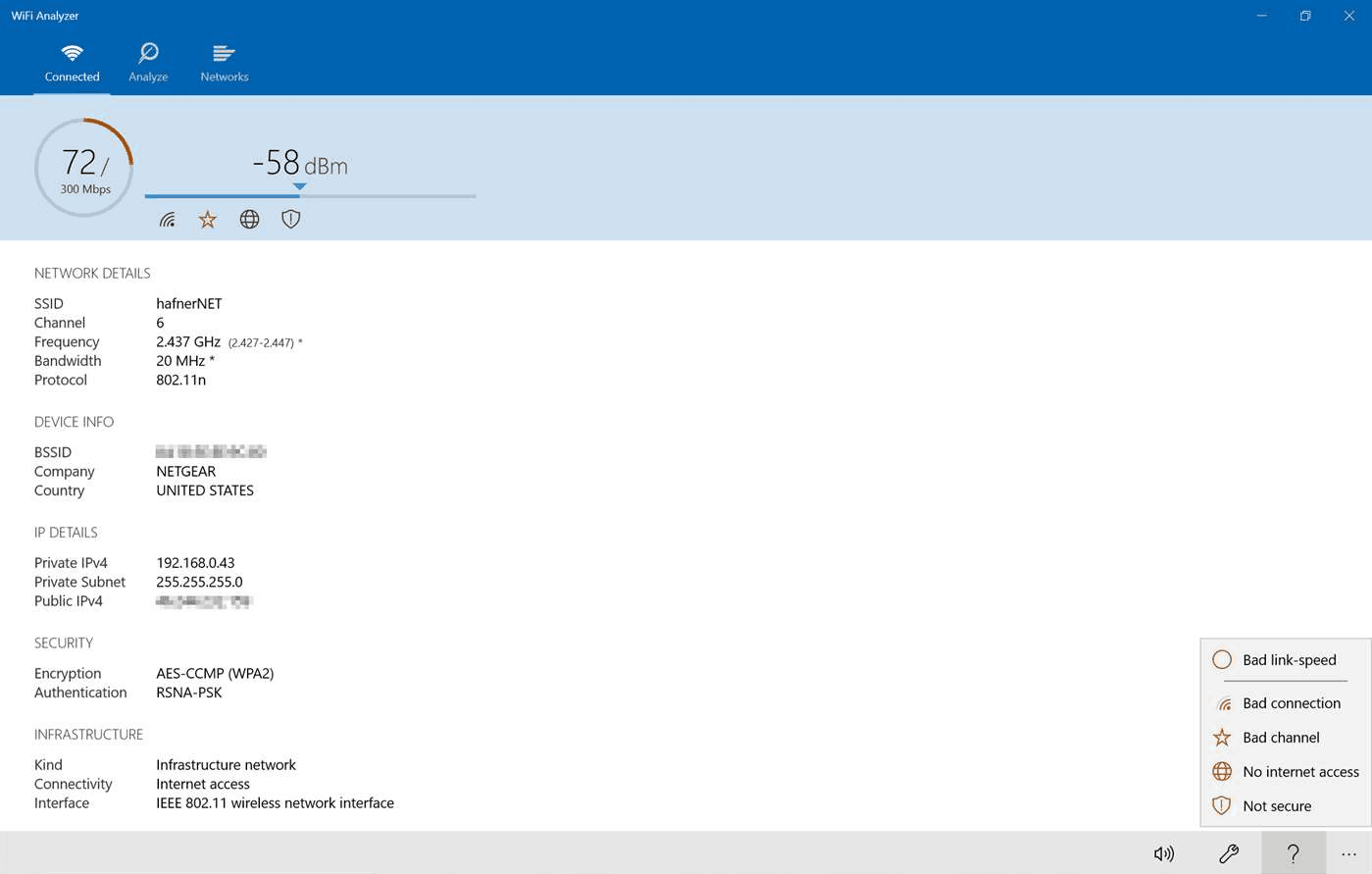
Ja niin kaunis kuin tämä visuaalinen esitys on, se on myös hyödyllinen. Sen avulla voit esimerkiksi tunnistaa nopeasti ylikylläiset kanavat. WiFi-analysaattoriPäänäyttö näyttää reaaliaikaisenkunkin löydettävän verkon signaalinvoimakkuuden esitys. Toisessa näytössä voit näyttää kaavion signaalin voimakkuudesta ajan myötä. Voit myös nollata tietyn verkon SSID-tunnuksella ja nähdä aktiivisen signaalin voimakkuuden mittarin. Tätä mittaria voidaan käyttää kun kävelet huoneen läpi löytääksesi heikompia ja vahvempia urheilulajeja. Ja niille, jotka eivät ole kauniissa kaavioissa, voit tarkastella verkon tietoja myös taulukkomuodossa.
Ja WiFi-analysaattori on mainosten tukema ilmainen sovellus. Tämä tarkoittaa, että joudut selviytymään näytöllä näkyvistä mainoksista, mutta ne ovat vain pieniä bannereita, jotka näkyvät näytön alareunassa. Niiden sivuuttamisen pitäisi tuskin olla ongelma kaikissa paitsi pienimmissä näytöissä.
6. OpenSignal
OpenSignal on luettelon todennäköisimmin monipuolisin sovellus. Siinä on melko ainutlaatuinen yksityiskohtainen kartta. Tämä työkalu ei vain analysoi WiFi-signaaleja, se voi näyttää palveluntarjoajan fyysisen kartan lähellä olevista WiFi-yhteyspisteistä ja matkapuhelimien torneista ja näyttää, missä yhteyden laatu on paras.

OpenSignal on mahdollisesti paras käyttäjille, jotka haluavat seurataja optimoida heidän henkilökohtainen langattoman ja mobiilisignaalin kattavuus. Olemme sisällyttämässä sen luetteloomme, koska se on myös erinomainen WiFi-analysaattori. Se kerää jonkin verran perustietoja langattomasta verkosta, mikä on OK, jos etsit vain perustietoja. Sovellus on saatavilla ilmaiseksi, eikä sitä tueta mainosten kanssa.
7. ManageEngine WiFi -analysaattori ja -mittaaja
ManageEngine on toinen tunnettu nimi verkonvalvojien keskuudessa. Yhtiö tarjoaa laajan valikoiman verkonhallintatyökaluja. ManageEngine WiFi-analysaattori ja maanmittaaja voidaan käyttää signaalin tehokkaaseen valvontaanvoimakkuus ja näytä kanavakaaviot kaikissa käytettävissä olevissa WiFi-verkoissa. Voit käyttää työkalun WiFi-näyttöä havaita hitaita WiFi-verkkoja ja tunnistaa kanavan häiriöt ja heikko signaalinvoimakkuus. Voit myös käyttää sovelluksen sisäänrakennettua WiFi-skanneria kaikkien ympäristösi WiFi-verkkojen skannaamiseen.
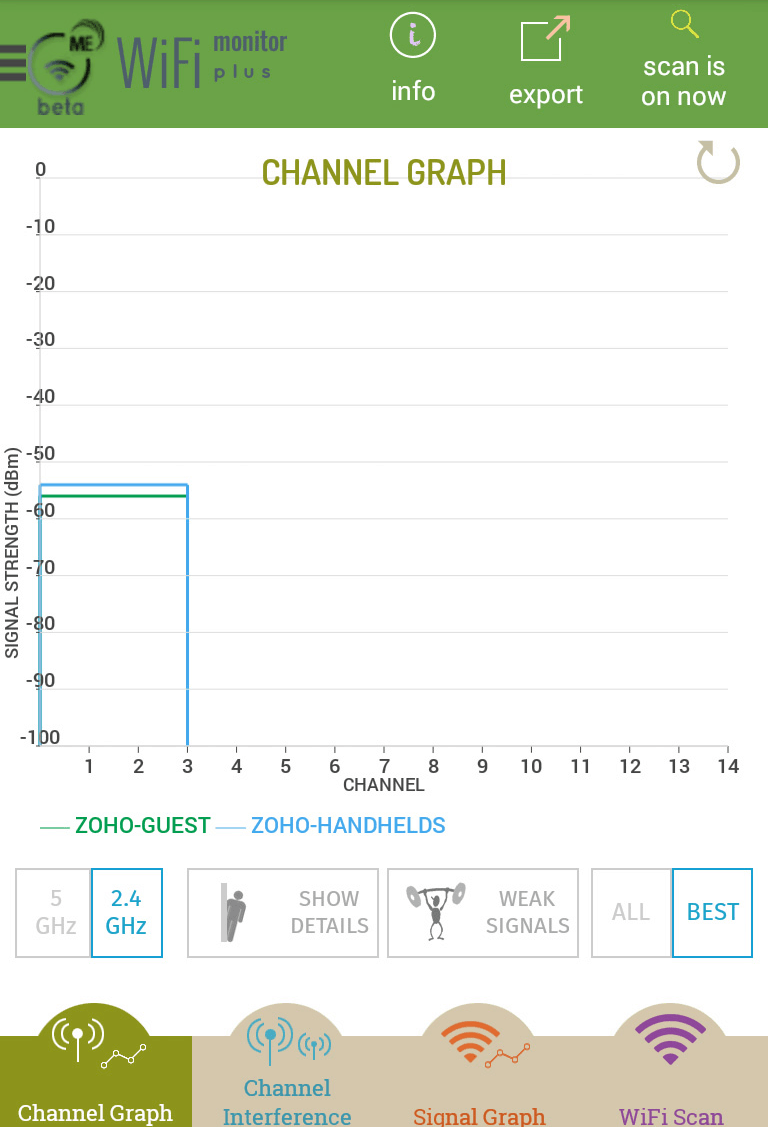
Käyttämällä maanmittarimoodia, ManageEngine WiFi-analysaattori ja maanmittaaja osaa selvittää WiFi-verkkojen signaalinvoimakkuuksia. Muita mainitsemisen arvoisia ominaisuuksia ovat esimerkiksi lämpökartan ja signaalin voimakkuusraporttien vieminen tutkimustuloksesta. Tämä on erinomainen ilmainen sovellus, jota ei edes mainostuella.













Kommentit